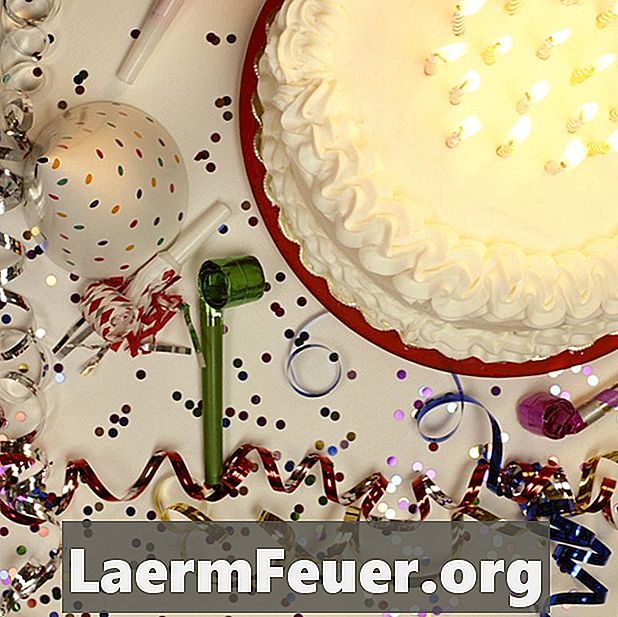
Contenido
Muchos buscan una manera única de celebrar una fecha tan especial como un aniversario de medio siglo. La mayoría va detrás de la tradicional tarjeta de regalo o regalo, pero si usted está buscando algo más creativo, sería interesante crear su propia tarjeta. Utilizando un programa de edición de texto como Microsoft Word, es posible crear una tarjeta única de la comodidad de su casa e impresionar a una persona especial en su vida.
instrucciones

-
Cargue la aplicación de Microsoft Word y cree un archivo nuevo. Vaya al menú de desplazamiento "Archivo" y seleccione "New" (Nuevo).
-
Ajuste los márgenes y la orientación de la página. Vaya al menú de desplazamiento y seleccione "Page Setup" (Configuración de página). Haga clic en la pestaña de margen y ajuste en 0,5 cm. Asegúrese de que la orientación esté en "Retrato" (Retrato) y pulse "OK".
-
Añada su mensaje. Es recomendable utilizar un cuadro de texto en lugar de escribir directamente en el documento. Vaya al menú Insertar y seleccione "cuadro de texto" (cuadro de texto). Escriba el mensaje en el cuadro y arrastre hasta la mitad inferior de la página. Ya que la tarjeta se dobla por la mitad, coloque el texto un poco debajo de la línea de pliegue (a unos 10,8 cm en una hoja de carta estándar)
-
Para añadir gráficos a su tarjeta, utilice formas o inserte imágenes. Para utilizar formas, vaya al menú Insertar y seleccione una forma festiva. Sostenga la tecla "Shift" y arrastre el ratón sobre la página para crear la forma. Puede cambiar el color y el contorno haciendo clic con el botón derecho y seleccionando "Formato Shape" (Formato de forma). Para cambiar el color, haga clic en la pestaña de colores y contornos y ajuste el relleno y las líneas. Como esta es una tarjeta de cumpleaños de 50 años, utilice una combinación tradicional de negro y plata. Si está colocando imágenes por encima de la línea de pliegue, asegúrese de colocarlas boca abajo, ya que la hoja se doblará por la mitad. Para girar la imagen, coloque el ratón sobre la imagen que desea manipular y espere hasta que aparezca un punto verde. Haga clic en él para activar la función de rotación de imagen. En versiones anteriores de Word, esta función se debe tener acceso a través de la paleta de dibujo. Si prefiere utilizar una foto en lugar de una imagen, utilice sólo imágenes con la extensión .jpg. Word no admite archivos .tiff, .gif o .png. Para añadirla, vaya al menú de desplazamiento "Insertar" y seleccione "imagen o imagen del archivo" (imagen o imagen del archivo). Seleccione la imagen en el directorio y pulse "OK / Insert" (Aceptar / Insertar). Una vez dentro del documento, haga clic con el botón derecho y seleccione "Formato de imagen". Haga clic en la barra de distribución y seleccione "Square" (cuadrado). Esto creará un margen de espacio entre la imagen y el texto que la rodea.
-
Imprima su tarjeta. Vaya al menú de desplazamiento "Archivo" y seleccione "Imprimir". Seleccione la opción "scale to fit" y pulse "OK". Esta opción garantiza que el arte se adapte a cualquier modelo de impresora.
Qué necesitas
- Papel en el tamaño de la carta
- Microsoft Word